
Σε αυτό το άρθρο, θα μιλήσουμε για το συνδυασμό μεθόδων που συνεπάγονται τον περιορισμό της ταχύτητας του Διαδικτύου τόσο στον υπολογιστή και τις συσκευές άλλων συμμετεχόντων στο τοπικό δίκτυο. Πρέπει να εξοικειωθείτε με τις οδηγίες και να επιλέξετε την κατάλληλη επιλογή.
Μέθοδος 1: Επεξεργασία παραμέτρων προσαρμογέα δικτύου
Η σύνδεση στο Internet σε οποιονδήποτε υπολογιστή πραγματοποιείται χρησιμοποιώντας έναν προσαρμογέα δικτύου. Στο λειτουργικό σύστημα, ένας αριθμός ρυθμίσεων κατανέμεται για αυτό, επιτρέποντάς σας να βελτιστοποιήσετε τη σύνδεση και να αλλάξετε τις παραμέτρους, εάν είναι απαραίτητο. Μία από τις παραμέτρους είναι υπεύθυνος για το όριο ταχύτητας και η επεξεργασία του πραγματοποιείται έτσι:
- Κάντε κλικ στο εικονίδιο "Πρόσβαση στο Internet" στη γραμμή εργασιών με το δεξί κουμπί του ποντικιού.
- Από το μενού περιβάλλοντος που εμφανίζεται, επιλέξτε "Άνοιγμα" Δικτύου και Επιλογές Διαδικτύου "."
- Τρέξτε στο μπλοκ "σχετικές παράμετροι" και κάντε κλικ στο σύνδεσμο "Ρύθμιση ρυθμίσεων προσαρμογέα".
- Σε ένα νέο παράθυρο, βρείτε τη σύνδεση που χρησιμοποιείται τώρα, κάντε κλικ σε αυτό με PCM και καλέστε "Ιδιότητες".
- Κάντε κλικ στην καρτέλα "Σύνθετη".
- Στην περιοχή με ιδιότητες ενδιαφέρεστε για "Speed & Duplex" και ανάμεσα στις αξίες που χρειάζεστε για να βάλετε ελάχιστο. Δεν θα εξετάσουμε το σκοπό της "διπλής όψης" τώρα, διευκρινίζουμε μόνο ότι η προτιμώμενη επιλογή για περιορισμό θα είναι "10 Mbps πλήρες διπλό".





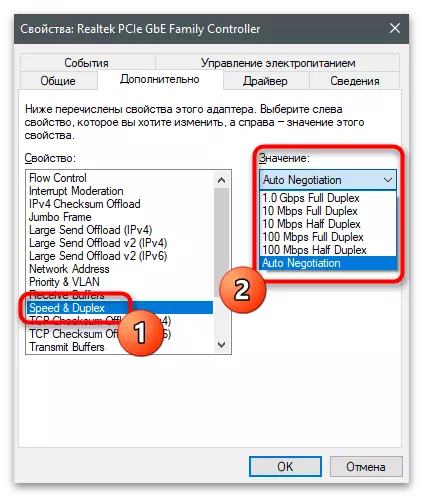
Η ρύθμιση εφαρμόζεται τόσο στην εξερχόμενη όσο και στην εξερχόμενη ταχύτητα. Όπως μπορεί να δει, το μέγιστο όριο ταχύτητας είναι 10 megabits ανά δευτερόλεπτο, το οποίο δεν είναι πάντα η βέλτιστη επιλογή. Επιπλέον, παρατηρούμε ότι ορισμένοι διακεκριμένοι προσαρμογείς δικτύου δεν έχουν αυτή τη λειτουργία, οπότε αν δεν βρει, μεταβείτε στην επόμενη μέθοδο.
Μέθοδος 2: Ρύθμιση των παραμέτρων του δρομολογητή
Κάθε δρομολογητής έχει το δικό της υλικολογισμικό στο οποίο είναι κατασκευασμένο ένα συγκεκριμένο σύνολο λειτουργιών και ρυθμίσεων στον χρήστη. Χάρη σε αυτά, είναι κυρίως διαμορφωμένη και επεξεργασία πρόσθετων παραμέτρων που παρέχουν το δρομολογητή στη λειτουργία που είναι απαραίτητη για τη λειτουργία χρήστη. Μία από τις κοινές λειτουργίες είναι να περιορίσετε το ρυθμό λήψης και επιστροφής που επεκτείνεται σε όλες ή μόνο επιλεγμένες συσκευές που συνδέονται με τον εξοπλισμό δικτύου σε ασύρματο δίκτυο ή LAN. Εξετάστε την αρχή της διαμόρφωσης στο παράδειγμα της διεπαφής ιστού από το TP-LINK.
- Αρχικά, η εξουσιοδότηση στις ρυθμίσεις του δρομολογητή κάνοντας κλικ στη διεύθυνσή του σε οποιοδήποτε πρόγραμμα περιήγησης που είναι βολικό για εσάς. Για λεπτομερείς πληροφορίες σχετικά με αυτό το θέμα, αναζητήστε στο υλικό στον παρακάτω σύνδεσμο.
Διαβάστε περισσότερα: Συνδεθείτε στη διεπαφή ιστού των δρομολογητών
- Δυστυχώς, η έκδοση του υποβληθέντος διαδικτύου στο Internet δεν υποστηρίζει τη λεπτομερή εμφάνιση στατιστικών σε όλες τις συσκευές, ώστε να αποκτήσετε τις διευθύνσεις MAC των συνδεδεμένων χρηστών (οι οποίες θα χρειαστούν για περαιτέρω διαμόρφωση), μπορείτε να χρησιμοποιήσετε μόνο τα στατιστικά στοιχεία της ασύρματης λειτουργίας. Εάν έχετε και δρομολογητή, από το TP-LINK, μεταβείτε στην ενότητα Ρυθμίσεις επιλέγοντας το κατάλληλο σημείο στο αριστερό παράθυρο.
- Από τη λίστα που εμφανίζεται, επιλέξτε την κατηγορία "Ασύρματα στατιστικά στοιχεία".
- Ο δεξιός πίνακας θα εμφανιστεί στα δεξιά, στην οποία βλέπετε συνδεδεμένες συσκευές και τις φυσικές τους διευθύνσεις. Εάν το όριο ταχύτητας έχει οριστεί σε συγκεκριμένο, αντιγράψτε το σε Mac και προχωρήστε περαιτέρω.
- Για την εγκατάσταση του περιορισμού στο TP-LINK, η λειτουργία "Ελέγχου εύρους ζώνης" συναντά και το όνομά του μπορεί να διαφέρει ανάλογα με την έκδοση της διεπαφής ιστού. Πρέπει να βρείτε μια παράμετρο στις ρυθμίσεις δικτύου ή στη λίστα προαιρετικών εργαλείων, το οποίο έχει σχεδιαστεί για να εγκαταστήσει τα ίδια όρια για την ταχύτητα.
- Στην παρακάτω ενότητα, ενεργοποιήστε τον έλεγχο του εύρους ζώνης ορίστε τις τιμές για την εξερχόμενη και εισερχόμενη κίνηση σε kilobits ανά δευτερόλεπτο.
- Για να δημιουργήσετε κανόνες σχετικά με συγκεκριμένες συσκευές, κάντε κλικ στην επιλογή Προσθήκη.
- Ενεργοποιήστε τον ίδιο τον κανόνα και καθορίστε το εύρος των διευθύνσεων IP που πέφτουν κάτω από αυτήν ή μια διεύθυνση προηγουμένως αντιγραφής MAC (λειτουργία ρύθμισης, ο κανόνας εξαρτάται επίσης από την έκδοση Interface Web).
- Αλλαγή προτεραιότητας μόνο εάν δημιουργηθούν διάφοροι κανόνες για διαφορετικές συσκευές.
- Παραμένει η προσδιορισμός του εισερχόμενου και εξερχόμενου εύρους ζώνης εισάγοντας την ελάχιστη και μέγιστη τιμή.
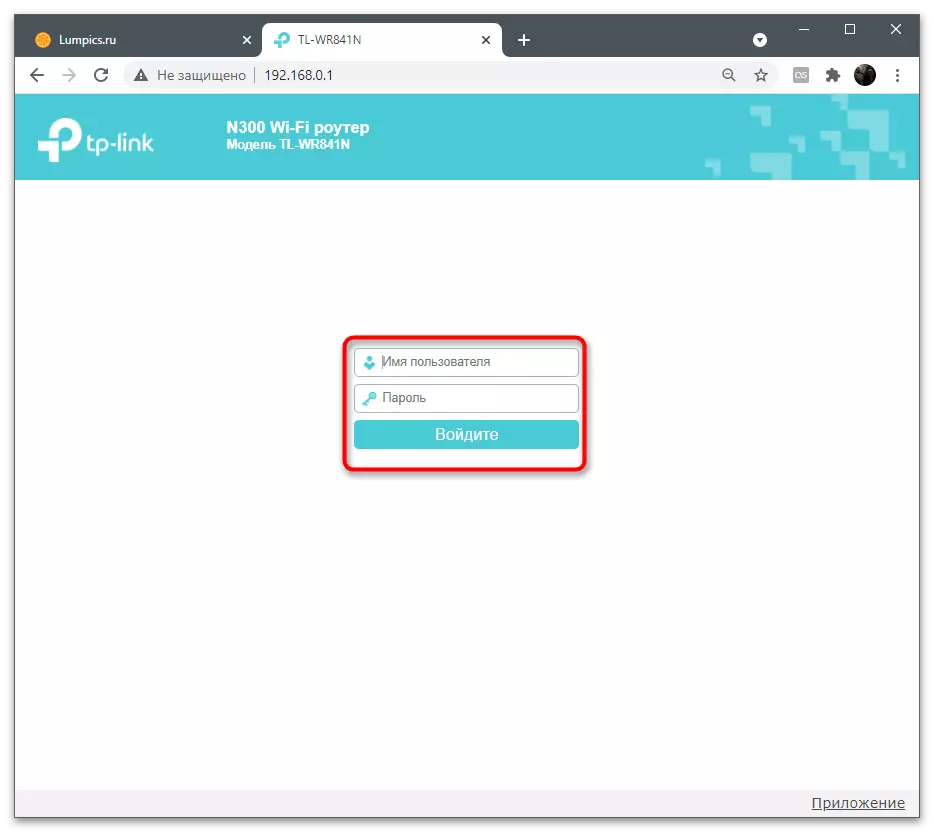
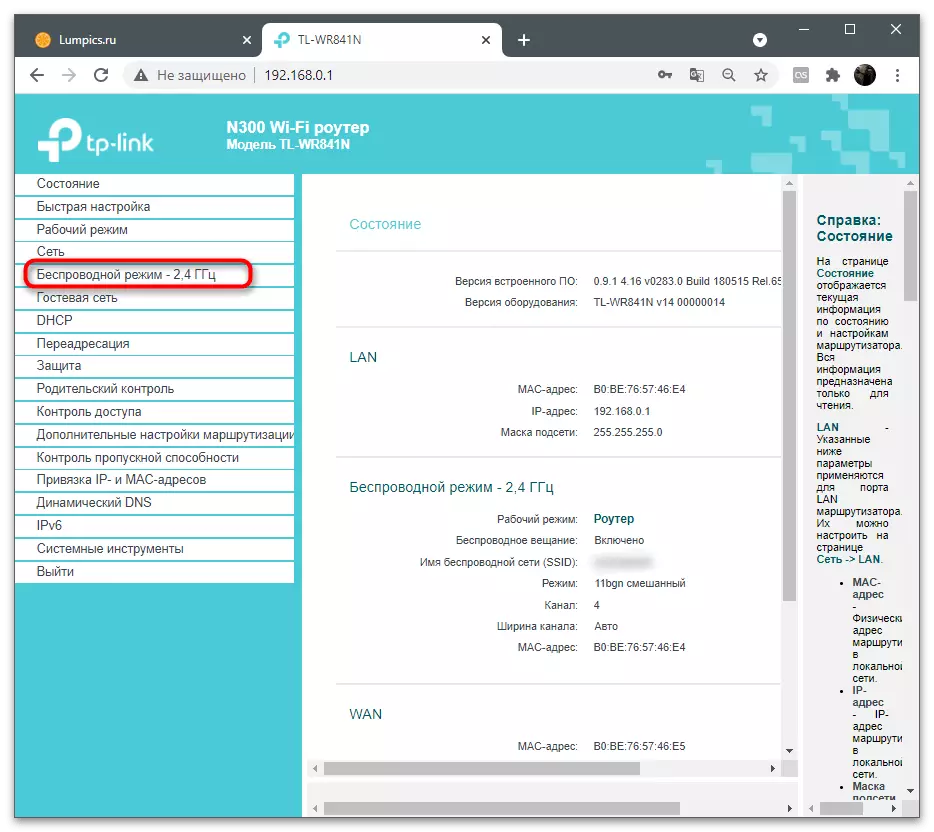
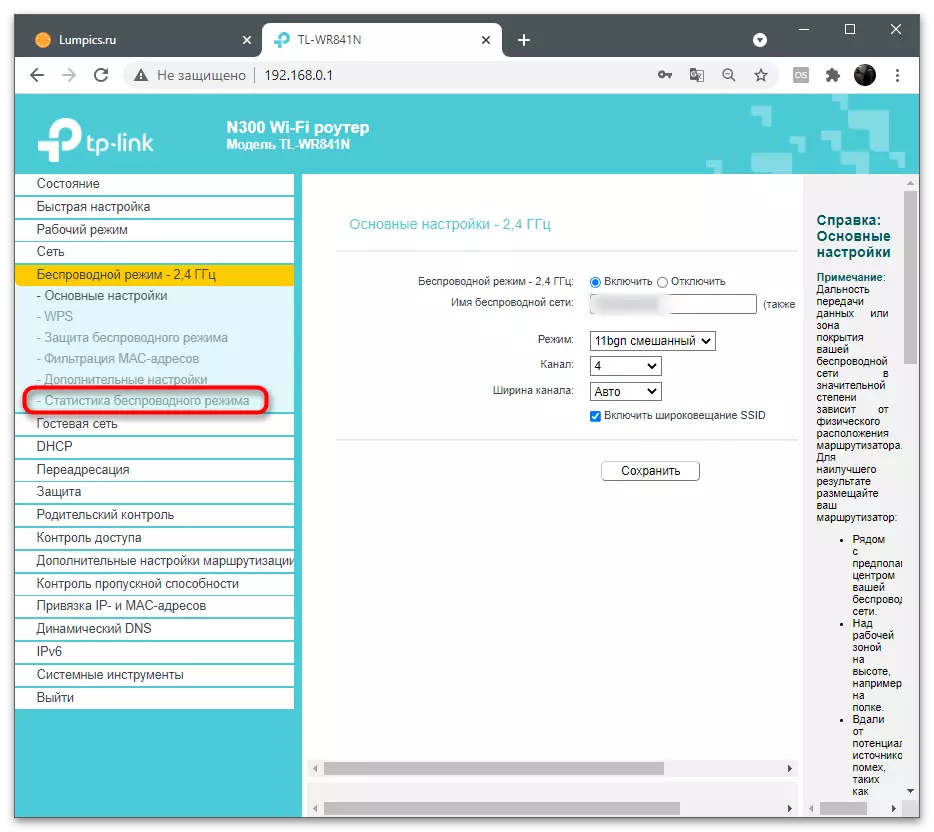
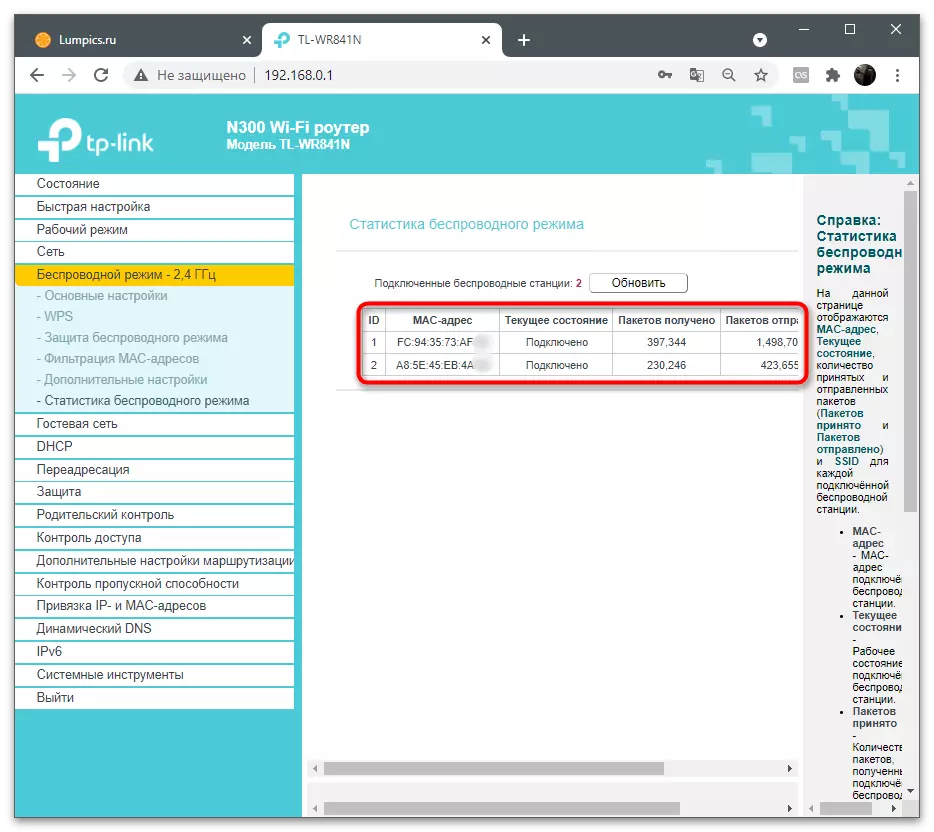

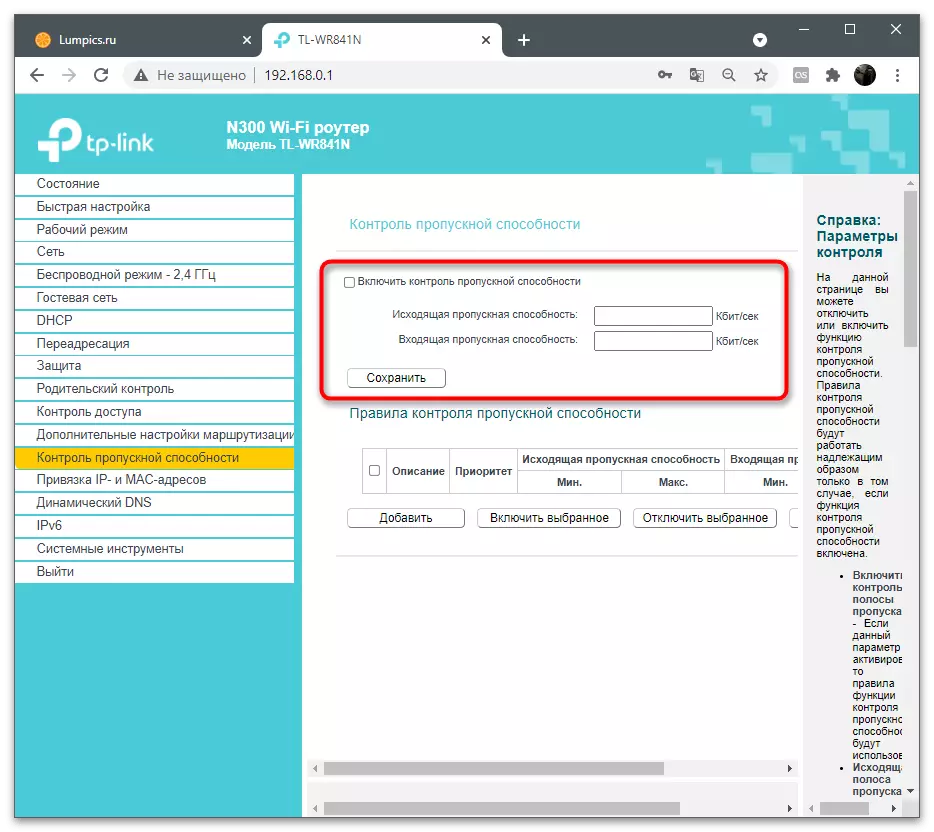




Η αρχή αυτής της ρύθμισης για όλα τα μοντέλα δρομολογίων είναι σχεδόν το ίδιο εάν, φυσικά, υποστηρίζει αυτό το όριο της τεχνολογίας. Το πιο δύσκολο πράγμα σε αυτή την κατάσταση είναι να βρεθεί ανεξάρτητα το απαραίτητο μέρος ανεξάρτητα, αφού δεν μπορούμε να παρέχουμε οδηγίες απολύτως για όλες τις εκδόσεις υλικολογισμικού διεπαφής ιστού από διαφορετικούς κατασκευαστές εξοπλισμού δικτύου.
Μέθοδος 3: Ενεργοποίηση επισκεπτών
Η δεύτερη επιλογή για την προσθήκη ορίου υψηλής ταχύτητας όταν χρησιμοποιείται για αυτόν τον δρομολογητή - δημιουργία και διαμόρφωση ενός δικτύου επισκεπτών. Αμέσως διευκρινίστε ότι αυτή η επιλογή είναι κατάλληλη μόνο για την εγκατάσταση ορίων στους πελάτες χρησιμοποιώντας μια ασύρματη σύνδεση. Το δίκτυο επισκεπτών είναι μια απομονωμένη σύνδεση με το SSID και τις σχετικές ρυθμίσεις. Πρέπει να συνδεθεί ξεχωριστά και συνήθως δεν ισχύει για την οικιακή ομάδα.
- Μετά την εξουσιοδότηση στη διεπαφή ιστού, όπως φαίνεται στην προηγούμενη μέθοδο, μεταβείτε στην ενότητα "Βιβλίο επισκεπτών".
- Ενεργοποιήστε αυτή τη λειτουργία με το δείκτη το αντίστοιχο στοιχείο.
- Ορίστε τις κύριες παραμέτρους: Όνομα δικτύου, μέγιστο αριθμό χρηστών, κωδικός πρόσβασης.
- Εάν ο χρόνος πρόσβασης ρυθμίζεται από το πρόγραμμα, ρυθμίστε το, πιέζοντας τις δικές σας ανάγκες.
- Βεβαιωθείτε ότι έχετε ενεργοποιήσει τον έλεγχο του εύρους ζώνης του δικτύου επισκεπτών και προχωρήστε στη δημιουργία περιορισμών.
- Επεξεργαστείτε τις γενικές παραμέτρους και τους κανόνες με τον ίδιο τρόπο όπως γράφεται στη μέθοδο 2, μετά από το οποίο αποθηκεύετε τις αλλαγές και ελέγξτε τη λειτουργία του δικτύου επισκεπτών.






Μέθοδος 4: Netlimiter
Υπάρχουν ειδικά προγράμματα που σας επιτρέπουν να διαχειρίζεστε τη σύνδεση δικτύου τόσο στον υπολογιστή σας όσο και στις συσκευές των μελών του τοπικού δικτύου. Ένας από αυτούς είναι ο Netlimiter, ο οποίος έχουμε επιλέξει ως παράδειγμα για να δείξουμε πώς να χρησιμοποιήσετε το λογισμικό για να καθορίσετε ένα όριο στην ταχύτητα του Διαδικτύου για συγκεκριμένες εφαρμογές, υπολογιστές ή smartphones.
- Η λήψη και η εγκατάσταση του Netlimiter συμβαίνει με έναν τυποποιημένο τρόπο. Παίρνετε μια δοκιμαστική έκδοση για περίοδο 30 ημερών, η οποία είναι αρκετά για να ελέγξει τη λειτουργικότητα του λογισμικού.
- Μετά τη λήψη του κύριου παραθύρου, θα εμφανιστεί ένας κατάλογος συσκευών του τοπικού δικτύου και των μεμονωμένων εφαρμογών που καταναλώνουν πόρους δικτύου.
- Επιλέξτε οποιοδήποτε από τα στοιχεία για να κάνετε τις κατάλληλες αλλαγές στην ενότητα "Περιορισμός".
- Ορίστε τη μέγιστη τιμή σε kilobits ή οποιαδήποτε άλλη μονάδα μέτρησης για εισερχόμενη και εξερχόμενη κυκλοφορία.
- Κάντε κλικ στην καρτέλα "Λίστα δικτύου" και επιλέξτε την τρέχουσα σύνδεση εάν χρειαστεί να δημιουργήσετε περιορισμούς για όλες τις εφαρμογές.
- Επεξεργαστείτε τον κανόνα ακριβώς όπως φαίνεται παραπάνω.
- Εάν προσθέσετε έναν νέο κανόνα, σε ξεχωριστό παράθυρο, ρυθμίστε το όριο και άλλες παραμέτρους όταν είναι απαραίτητο.
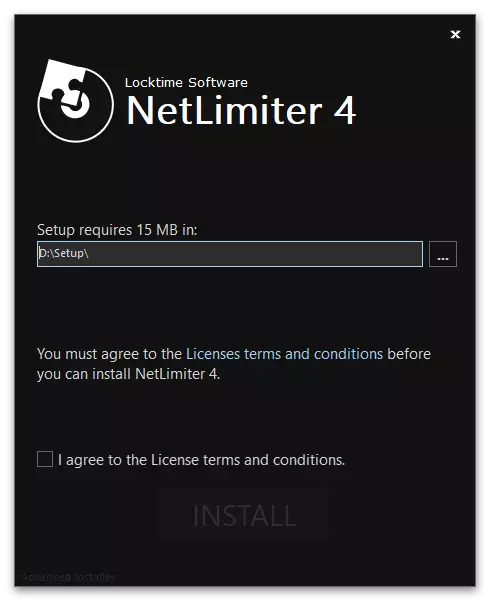

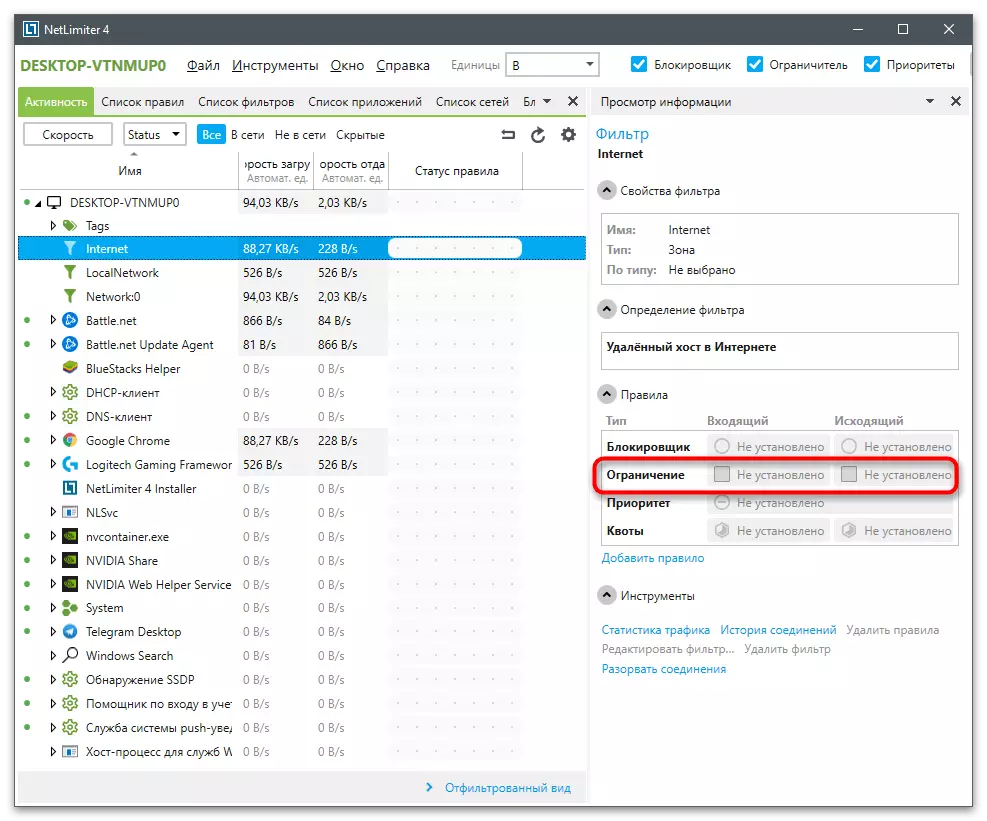

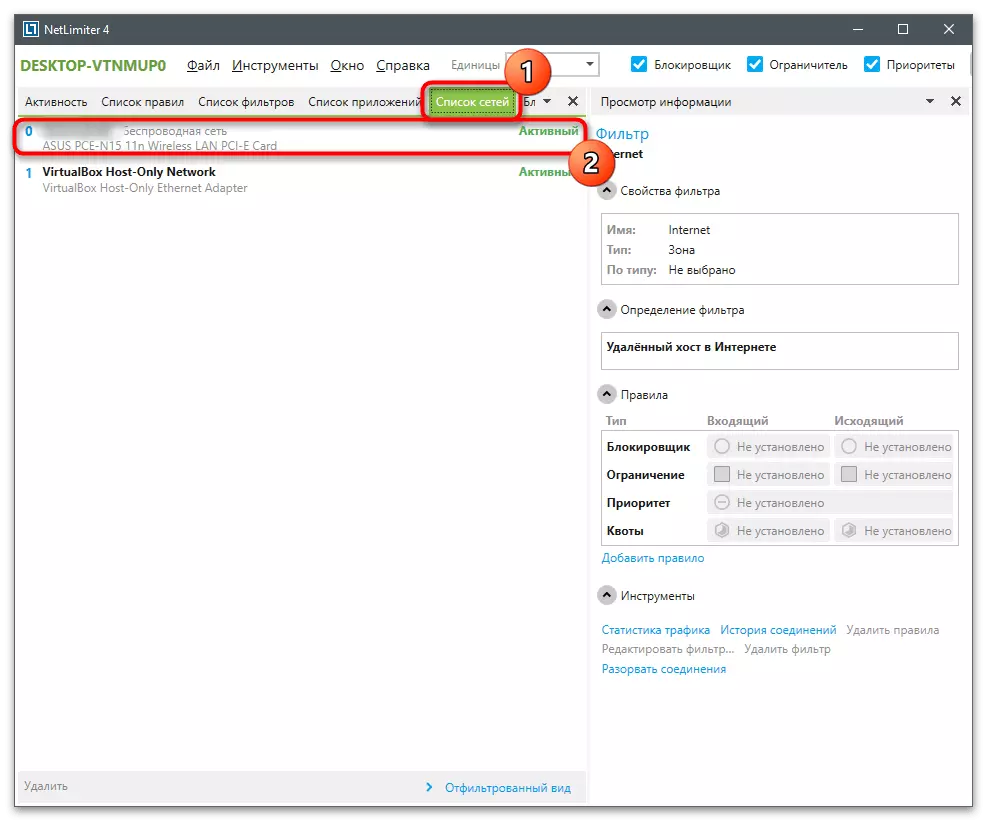
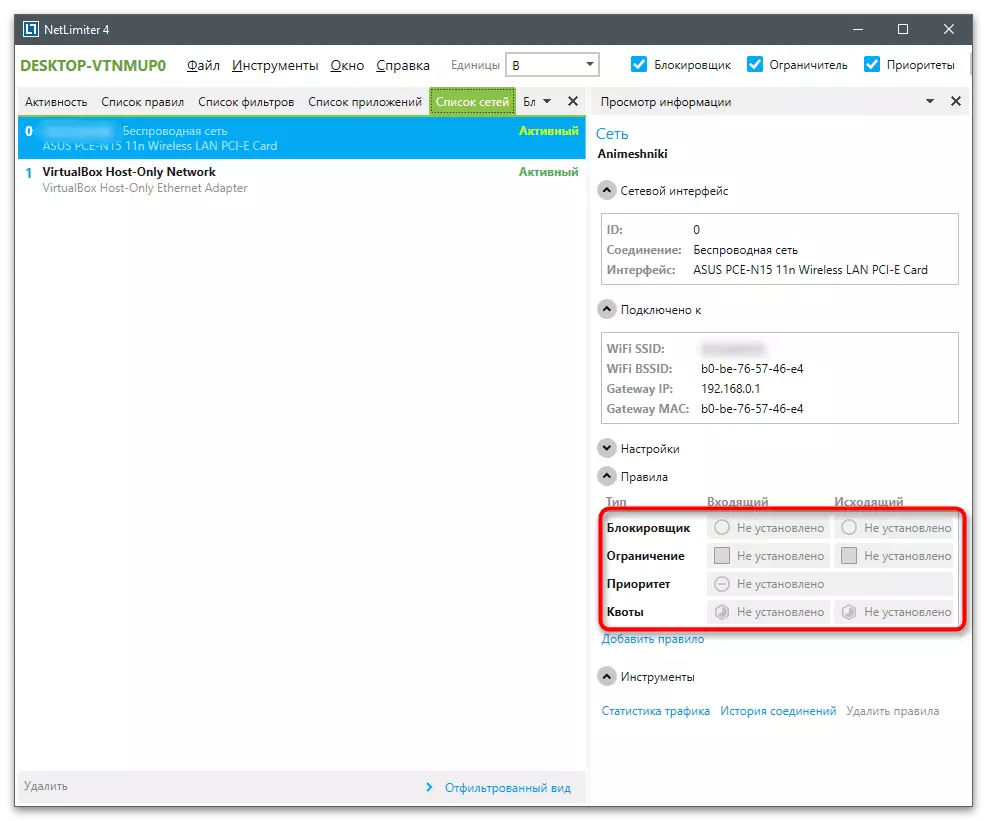

Για να επαληθεύσετε την αποτελεσματικότητα των ενεργειών οποιασδήποτε από τις μεθόδους, θα χρειαστεί να δείτε τη ταχύτητα του Διαδικτύου αυτή τη στιγμή. Αυτό γράφεται λεπτομερέστερα σε άλλο άρθρο στην ιστοσελίδα μας, όπου εξετάζονται ειδικά προγράμματα και ηλεκτρονικές υπηρεσίες.
Διαβάστε περισσότερα: Προβολή και μέτρηση της ταχύτητας του Internet στα Windows 10
Περιορίζοντας την ταχύτητα λήψης στο uTorrent
Σε ολοκλήρωση, εξετάστε τη μέθοδο που σχετίζεται με τον περιορισμό της ταχύτητας λήψης για torrents στο παράδειγμα του πιο δημοφιλούς προγράμματος - uTorrent. Αυτή η ρύθμιση επηρεάζει μόνο το ίδιο το πρόγραμμα, αφήνοντας την ταχύτητα σύνδεσης του πρώτου, η οποία θα σας επιτρέψει να χρησιμοποιήσετε άνετα το Internet ενώ άλλα αρχεία κατεβάζονται.
- Εάν το torrent δεν έχει προστεθεί ακόμα, κατεβάστε το αρχείο στο πρόγραμμα και κάντε κλικ σε αυτό δεξί κλικ.
- Στο μενού περιβάλλοντος, μετακινήστε το δρομέα στο στοιχείο προτεραιότητας ταχύτητας.
- Στη συνέχεια, επιλέξτε "ρεκόρ ρεσεψιόν".
- Ορίστε τη βέλτιστη τιμή για να περιορίσετε. Δυστυχώς, εκτός από τους προτεινόμενους αριθμούς, δεν υπάρχουν άλλες επιλογές.




